Jak sprawdzić porty Open (Listening) w Linux
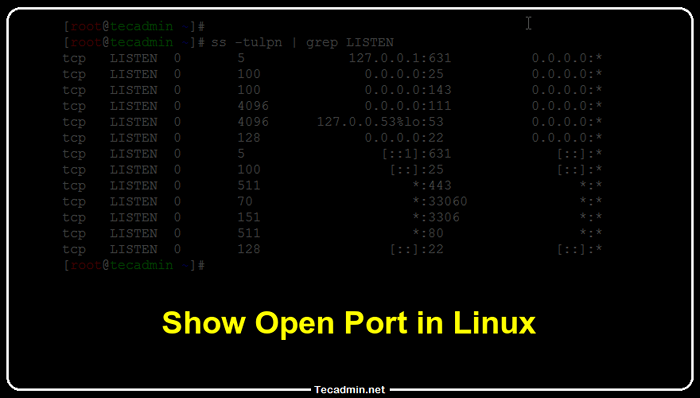
- 789
- 32
- Pan Jeremiasz Więcek
W Linux port jest logicznym punktem połączenia dla przesyłania danych między klientem a serwerem. Aby zapewnić bezpieczeństwo i funkcjonalność systemu, ważne jest, aby wiedzieć, które porty są otwarte i słuchają przychodzących połączeń. Porty są identyfikowane według liczby, od 0 do 65535.
Istnieją trzy kategorie portów w systemie Linux:
- Dobrze znane porty: Są to porty, które są zarezerwowane dla określonych usług i są przypisane przez Internet przypisany organ liczbowy (IANA). Niektóre przykłady dobrze znanych portów to 22 dla SSH, 80 dla HTTP i 443 dla HTTPS.
- Zarejestrowane porty: Są to porty zarejestrowane w IANA w określonych celach, ale nie są zarezerwowane dla określonych usług. Porty te są zwykle używane przez określone aplikacje lub protokoły.
- Porty dynamiczne i/lub prywatne: Są to porty, które nie są zarezerwowane ani zarejestrowane w IANA i mogą być używane przez dowolną aplikację lub protokół. Porty te są zwykle używane do połączeń tymczasowych lub efemerycznych.
W tym artykule omówimy kilka metod sprawdzania otwartych portów w Linux.
Jak sprawdzić otwarte porty w Linux
Aby sprawdzić porty otwarte lub słuchowe w Linux, możesz użyć „Netstat”, 'SS', „lsof”, I „nmap” polecenia.
- Używając
„Netstat”Komenda„Netstat”Polecenie to narzędzie, które wyświetla połączenia sieciowe, tabele routingu i różnorodne statystyki sieciowe. Aby sprawdzić otwarte porty w Linux z„Netstat”, Wykonaj następujące kroki:Otwórz okno terminala i uruchom następujące polecenie:
sudo netstat -tulpn-TFlaga wyświetla połączenia TCP,-uFlaga wyświetla połączenia UDP,„-l”Flaga wyświetla gniazda słuchania,'-P'flaga wyświetla PID i nazwę procesu oraz'-N'Flaga wyświetla adresy numeryczne zamiast symbolicznych nazwisk.Wyjście Proto Recv-Q Send-Q Adres lokalny adres zagraniczny Stan PID/Nazwa programu.0.0.0:22 0.0.0.0:* Posłuchaj 534/sshd:/usr/sbin tcp 0 0 127.0.0.53:53 0.0.0.0:* Posłuchaj 347/Systemd-Resolve TCP6 0 0 :::: 80 ::* Słuchaj 245266/Apache2 TCP6 0 0 ::: 22 ::* Posłuchaj 534/sshd:/usr/sbin UDP 0 0 0 0 0 0 0 0 0 0 0 0 0 0 0 0 0 0 0 0 0 0 0 0 0 0 0 0 0 0 0 0 0 0 0 0 0 0 0 0 0 0 0 0 0 0 0 0 0 0 0 0 0 0 0 0 0 0 0 0 0 0 0 0 0 0 0 0 0 0 0 0 0 0 0 0 0 0 0 0 0 0 0 0 0 0 0 0 0 0 0 0 0 0 0 0 0 0 0 0 0 0 0 0 0 0 0 0 0 0 0 0 0 0 0 0.0.0.0: 5353 0.0.0.0:* 409/avahi-daemon: r UDP 0 0 0.0.0.0: 52848 0.0.0.0:* 409/avahi-daemon: r
Wyjście polecenia wyświetli listę otwartych portów i odpowiednie procesy.
- Używając
„lsof”Komenda„lsof”Polecenie to narzędzie, które wymienia otwarte pliki w systemie. Aby sprawdzić otwarte porty w Linux za pomocą LSOF, wykonaj następujące kroki:Otwórz okno terminala i uruchom następujące polecenie:
sudo lsof -i-IFlaga określa adres internetowy pliku.Polecenie wyjściowe PID Użytkownik Typ FD Rozmiar urządzenia/Nazwa węzła Systemd-R 347 Systemd-Resolve 13U IPv4 25561 0T0 UDP 127.0.0.53: Domena Systemd-R 347 SystemD-Resolve 14U IPv4 25562 0T0 TCP 127.0.0.53: Domena (słuchaj) avahi-dae 409 avahi 12u IPv4 26700 0T0 UDP *: Mdns avahi-dae 409 avahi 14u IPv4 26702 0T0 UDP *: 52848 SSHD 534 root 3U IPv4 27554 0t0 TCP *: SSH (słuchanie) sshd 534 Root 4U IPv6 27589 0T0 TCP *: SSH (Listen) SSHD 4675 Root 4U IPv4 136177 0T0 TCP 192.168.1.210: ssh-> 192.168.1.10: 52623 (ustalone) Apache2 245266 root 4U IPv6 686069 0T0 TCP *: http (słuchaj) apache2 245269 www-data 4U IPv6 686069 0T0 TCP *: http (słuchaj)
Wyjście polecenia wyświetli listę otwartych portów i odpowiednie procesy.
Możesz także sprawdzić określony numer portu:
sudo lsof -i: 80 - Używając
'SS'Komenda'SS'Polecenie to narzędzie wyświetlające gniazda sieciowe i powiązane z nimi połączenia. Aby sprawdzić otwarte porty w Linux z'SS', Wykonaj następujące kroki:Otwórz okno terminala i uruchom następujące polecenie:
SS -Tulpn'-T'Flaga wyświetla połączenia TCP,„-u”Flaga wyświetla połączenia UDP,„-l”Flaga wyświetla gniazda słuchania,'-P'flaga wyświetla PID i nazwę procesu oraz'-N'Flaga wyświetla adresy numeryczne zamiast symbolicznych nazwisk.Wyjście polecenia wyświetli listę otwartych portów i odpowiednie procesy.
- Używając
„nmap”Komenda„nmap”Polecenie to narzędzie, które skanuje sieci dla hostów i usług. Aby sprawdzić otwarte porty w Linux z„nmap”, Wykonaj następujące kroki:Otwórz okno terminala i uruchom następujące polecenie:
nmap -p- localhost'-P-'Flaga określa zakres portów do skanowania.'-'wskazuje, że wszystkie porty powinny być skanowane.Argument „localhost” określa hosta docelowego skanowania.
Dane wyjściowe polecenia wyświetli listę otwartych portów na hoście docelowym.
Wniosek
W tym artykule omówiliśmy kilka metod sprawdzania otwartych portów w Linux. Omówiliśmy za pomocą „Netstat”, 'SS', „lsof”, I „nmap” Polecenia do wyświetlania listy otwartych portów i odpowiednich procesów. Korzystając z tych metod, możesz łatwo sprawdzić otwarte porty w systemie Linux.
Mam nadzieję, że pomoże ci to zrozumieć, jak sprawdzić otwarte porty w Linux. Jeśli masz jakieś dalsze pytania, nie wahaj się zadać.

